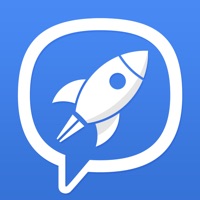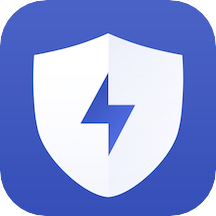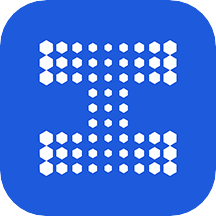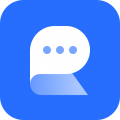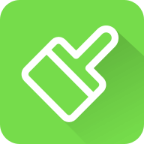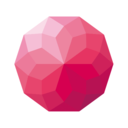电脑开机进入桌面后提示iertutil.dll丢失,该如何解决?
作者:佚名 来源:未知 时间:2025-04-25
当电脑进入桌面后突然显示“iertutil.dll丢失”的错误信息时,这往往意味着系统的某个关键组件出现了问题。iertutil.dll文件是Internet Explorer浏览器的一个核心文件,对于浏览器的正常运行至关重要。若该文件缺失或损坏,可能会导致浏览器及其他依赖它的应用程序无法正常工作。下面将介绍几种解决“iertutil.dll丢失”问题的有效方法,帮助用户迅速恢复电脑的正常使用。
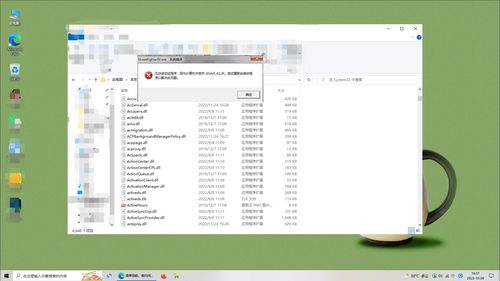
一、重新安装Internet Explorer浏览器
由于iertutil.dll是Internet Explorer的核心文件,重新安装该浏览器通常可以修复丢失的dll文件问题。以下是重新安装Internet Explorer浏览器的步骤:
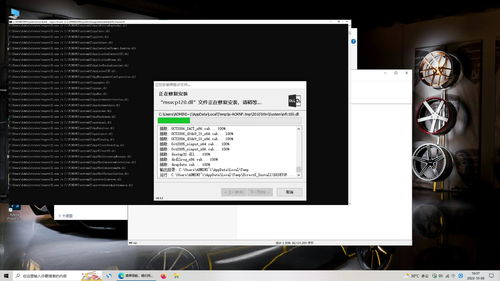
1. 打开控制面板:点击“开始”菜单,选择“控制面板”。
2. 进入程序和功能:在控制面板中,找到并点击“程序”,然后选择“程序和功能”。
3. 启用或关闭Windows功能:在程序和功能窗口中,点击左侧的“启用或关闭Windows功能”。
4. 重新安装Internet Explorer:在弹出的窗口中,找到并展开“Internet Explorer”相关选项(如“Internet Explorer 11”),勾选它并点击“确定”按钮进行安装。如果需要先卸载,可以先取消勾选,点击确定后重启计算机,再按照上述步骤重新安装。
注意:重新安装Internet Explorer可能会导致浏览器设置和个人数据的丢失,请提前备份重要数据。
二、使用系统文件检查器(SFC)
系统文件检查器(SFC)是Windows内置的一个工具,用于扫描并修复受保护的系统文件,包括dll文件。以下是使用SFC扫描并修复系统文件的步骤:
1. 打开命令提示符(管理员):按下“Windows键+X”,然后选择“命令提示符(管理员)”或“Windows PowerShell(管理员)”。
2. 运行SFC扫描:在打开的命令行窗口中,输入`sfc /scannow`命令并按回车键。系统将开始扫描所有受保护的系统文件,并修复找到的任何问题。
3. 重启计算机:扫描完成后,根据屏幕上的指示重启计算机。
注意:执行SFC扫描可能需要一些时间,请耐心等待。在执行之前,确保电脑连接到互联网,以便SFC能够从Windows更新服务器下载最新的修复文件。
三、使用第三方DLL修复工具
对于不熟悉命令行的用户,使用第三方DLL修复工具可能是一个更便捷的选择。这些工具通常可以一键扫描并修复系统中缺失或损坏的DLL文件。以下是使用第三方DLL修复工具的一般步骤:
1. 下载并安装DLL修复工具:从可靠的软件下载网站下载并安装DLL修复工具,如星空运行库修复大师等。
2. 运行DLL修复工具:启动工具后,跳转到DLL修复页面,然后选择“点击扫描”。
3. 等待扫描并修复:等待扫描结束,工具会检测出需要修复的DLL文件。点击“立即修复”按钮进行修复。
4. 重启计算机:修复成功后,重启电脑,再重新尝试运行之前报错的应用程序,检查问题是否已经解决。
四、手动下载并替换DLL文件
如果上述方法都无法解决问题,用户可以尝试手动下载iertutil.dll文件并将其放置到正确的文件夹中。以下是手动下载并替换DLL文件的步骤:
1. 下载iertutil.dll文件:从可信赖的网站下载与操作系统版本相匹配的iertutil.dll文件。
2. 解压缩文件:将下载好的文件解压缩到指定位置。
3. 复制DLL文件:将iertutil.dll文件复制到C:\Windows\System32文件夹中(可能需要管理员权限)。如果系统是64位的,还需要将32位版本的DLL文件复制到C:\Windows\SysWOW64文件夹中。
4. 注册DLL文件:打开命令提示符(管理员),输入`regsvr32 iertutil.dll`命令并按回车键,以注册DLL文件。
注意:手动下载并替换DLL文件存在一定的风险,如果下载的DLL文件与操作系统版本不匹配或存在恶意代码,可能会导致系统进一步损坏。因此,请务必从可信赖的网站下载文件,并在操作前备份重要数据。
五、使用系统还原
如果用户之前创建了系统还原点,可以尝试使用系统还原功能将系统恢复到一个较早的状态,那时iertutil.dll文件可能还未丢失或损坏。以下是使用系统还原的步骤:
1. 打开控制面板:点击“开始”菜单,选择“控制面板”。
2. 进入系统和安全:在控制面板中,找到并点击“系统和安全”。
3. 进入系统:在系统和安全窗口中,点击“系统”。
4. 打开系统保护:在系统窗口的左侧菜单中,点击“系统保护”。
5. 选择系统还原:在系统保护窗口中,点击“系统还原”按钮。
6. 按照向导操作:按照系统还原向导的提示,选择一个还原点并确认还原操作。
注意:系统还原将恢复系统到选定的还原点状态,这可能会导致在此期间安装的应用程序或更新的丢失。因此,在执行系统还原之前,请确保备份重要数据。
六、更新操作系统
确保操作系统是最新的版本也很重要,因为微软会定期发布更新以修复各种问题,包括DLL文件相关的错误。以下是更新操作系统的步骤:
1. 打开设置:点击“开始”菜单,选择“设置”。
2. 进入更新和安全:在设置窗口中,点击“更新和安全”。
3. 检查更新:在更新和安全窗口中,点击“Windows Update”,然后点击“检查更新”按钮。系统将检查可用的更新并提示用户安装。
七、使用杀毒软件扫描系统
有时,病毒或恶意软件可能会删除或替换系统中的DLL文件。因此,使用杀毒软件进行全面扫描以确保系统没有恶意软件的存在也是必要的。用户应定期更新杀毒软件数据库并运行全面扫描以确保系统的安全性。
综上所述,当电脑进入桌面后显示“iertutil.dll丢失”的错误信息时,用户可以尝试重新安装Internet Explorer浏览器、使用系统文件检查器、使用第三方DLL修复工具、手动下载并替换DLL文件、使用系统还原、更新操作系统以及使用杀毒软件扫描系统等方法来解决问题。在执行任何操作之前,请务必备份重要数据以防止数据丢失。
- 上一篇: 摩尔庄园手游:葡萄甜浆制作配方及材料获取攻略
- 下一篇: 解决电脑播放视频卡顿问题的方法